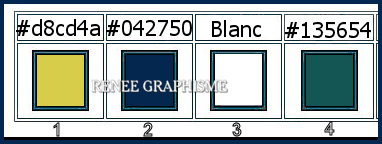|
Wij gaan beginnen

- Eigenschappen van materiaal: zet de voorgrondkleur op #d8cd4a= 1 en zet de achtergrondkleur op #042750= 2
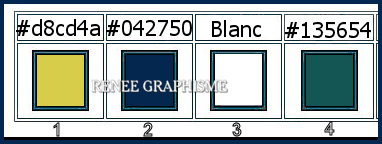
1. Open de achtergrondafbeelding- ‘’Fond-Duracell’’’-
Laag maken van de achtergrondlaag =Raster 1
2. Effecten- Insteekfilters – Medhi 2 – Flat Median met onderstaande instellingen
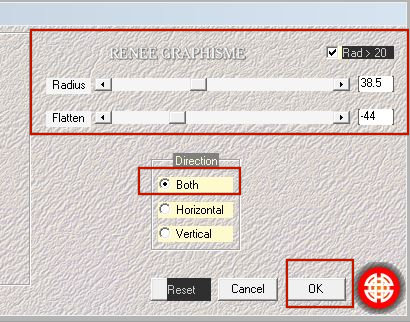
3. Effecten- Insteekfilters – Ulead particle-(1) Bij Effect-zoek Star-(2) ga naar " Load" en zoek (3) "Stars 2 "en OK en dan de instellingen goed zetten en weer OK
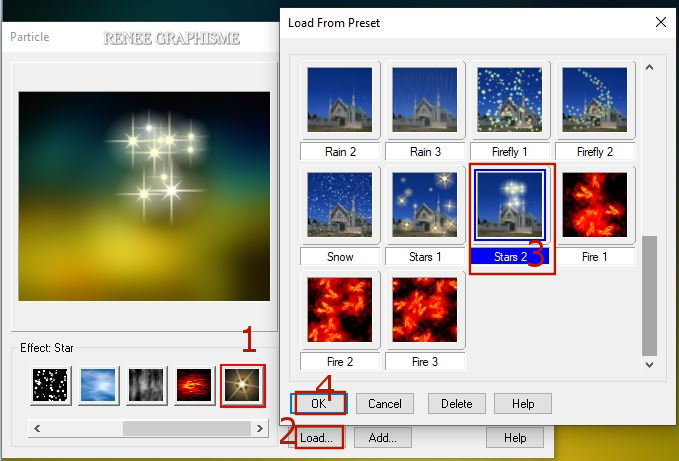 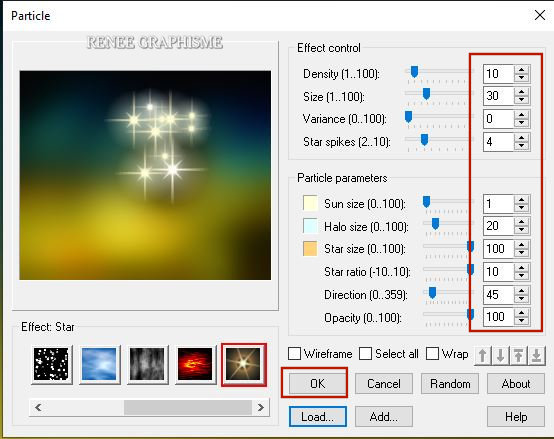
4. Aanpassen- Vervagen- Radiaal vervagen met onderstaande instellingen
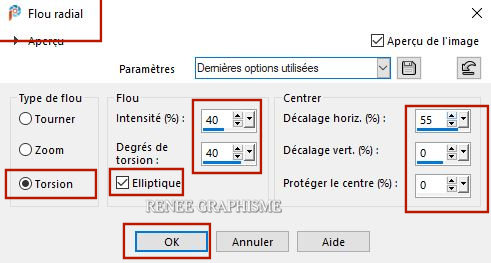
5. Effecten – Reflectie effecten – Roterende spiegel met onderstaande instellingen
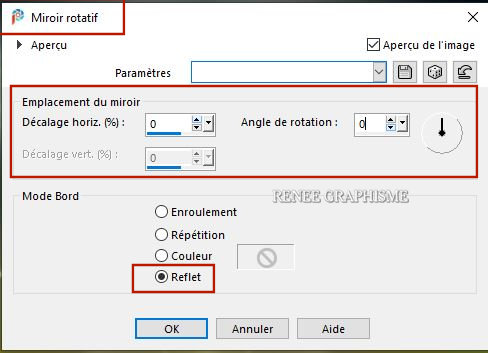
6. Lagen- Dupliceren
7. Effecten –Insteekfilters– Medhi – Wavy Lab 1.1 met onderstaande instellingen
Kleuren van links naar rechts 2-1-3-4
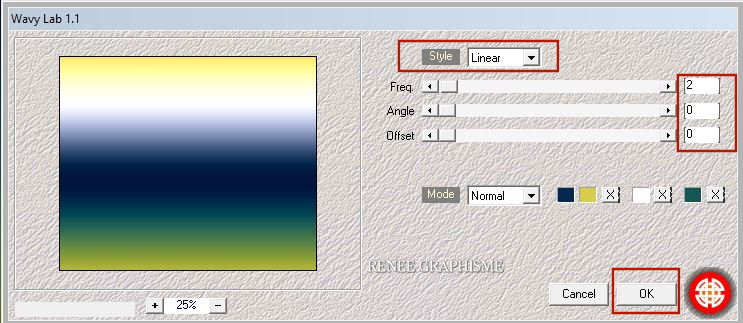
8. Effecten –Insteekfilters – Medhi – Sorting Tiles met onderstaande instellingen
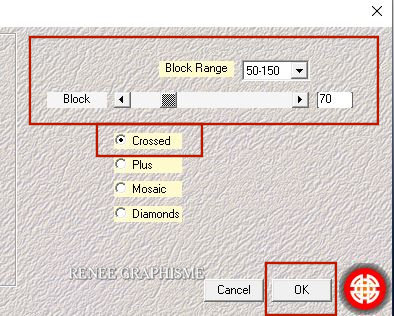
9. Effecten– Randeffecten – Accentueren
10. Effecten-Insteekfilters –
Unlimited 2.0 - Factory Gallery U - Bulging Edge Average
op 255
U vindt dit filter ook in>>
Filter Déformation-Bulging Edge Average
11. Effecten-Insteekfilters- Mura’s Meister – Perspective Tiling met onderstaande instellingen
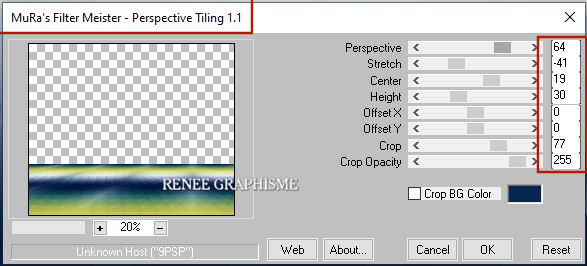
12. Lagen-Nieuwe maskerlaag -Uit afbeelding en neem masker ’’
ildiko_create_0005free_mask.’’

- Lagen- Dupliceren
- Lagen- Samenvoegen- Groep samenvoegen
13. Lagen-Eigenschappen-Zet de Mengmodus van deze laag op " Overlay "
- Activeer in het lagenpalet de onderste laag =Raster 1
14. Open de tube ‘’
Duracell-Sol.pspimage’’ -Bewerken- Kopiëren- Activeer je werkje- Bewerken-Plakken als nieuwe laag
15. Objecten – Uitlijnen
- Onder
16. Lagen-Eigenschappen-Zet de Mengmodus van deze laag op " Hard Licht " en zet de laagdekking van deze laag op 38%
- Activeer de bovenste laag in het lagenpalet
17. Selecties-Selectie laden/opslaan-selectie laden van af schijf en neem selectie ‘’Duracell 1’’
DELETE
 Selecties- Niets selecteren Selecties- Niets selecteren
18. Lagen- Nieuwe rasterlaag
19. Zet de voorgrondkleur op #ffffff=3
Gereedschap vlakvulling  –
vul de laag met de voorgrondkleur =3 –
vul de laag met de voorgrondkleur =3
20. Lagen-Nieuwe maskerlaag -Uit afbeelding en neem masker ’’
Ildiko_Mask_2016_56.jpg’’

- Lagen- Samenvoegen- Groep samenvoegen
21. Effecten- Afbeeldingseffcten- Naadloze herhaling met onderstaande instellingen
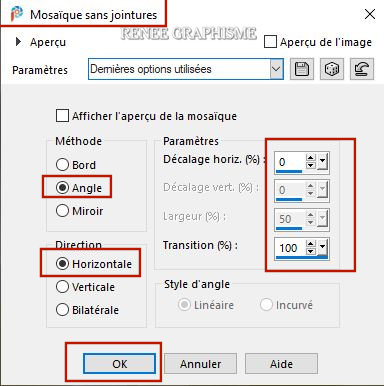
22. Effecten – Reflectie effecten – Roterende spiegel met onderstaande instellingen
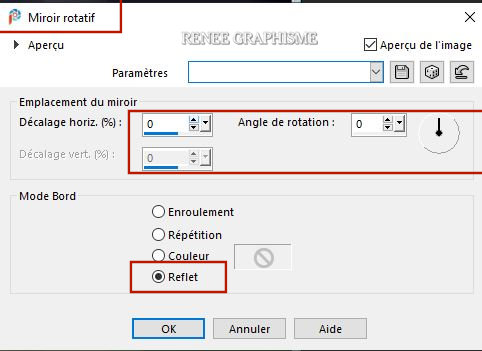
23. Objecten-Uitlijnen-Onder
24. Effecten- Insteekfilters – AAA Multi Filter met onderstaande instellingen
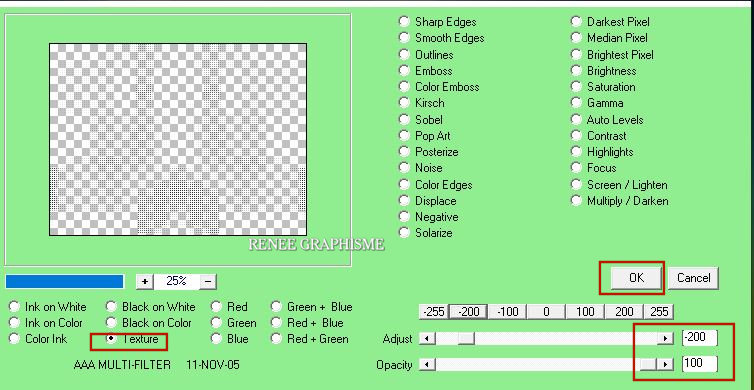
25. Lagen-Eigenschappen-Zet de Mengmodus van deze laag op " Overlay "
26. Lagen- Dupliceren
27. Effecten- Geometrische effecten – Cirkel-Transparant
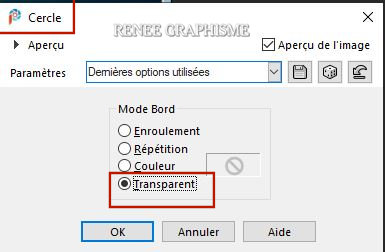
28. Afbeelding - Spiegelen - Verticaal spiegelen ( afbeelding - omdraaien in oudere PSP-versies)
29. Druk op je letter K (selecteren) met deze instellingen
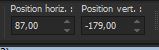 87/
- 179 87/
- 179
- Activeer de onderste laag in het lagenpalet=Raster 1
30.
Selecties- Alles selecteren
- Ga terug naar de bovenste laag in het lagenpalet
31. Afbeelding - Bijsnijden tot selectie
32.
Open de tube ‘’Duracell- Batterie (groen) png " -Bewerken- Kopiëren- Activeer je werkje- Bewerken-Plakken als nieuwe laag
33 Druk op je letter K (selecteren) met deze instellingen
 349/
588 349/
588
-Druk de letter" M" om te deselecteren
34. Lagen-Eigenschappen-Zet de Mengmodus van deze laag op " Luminantie-Oud "
35. Lagen- Dupliceren
36. Druk op je letter K (selecteren) met deze instellingen
 564
/626 564
/626
-Druk de letter" M" om te deselecteren
37.
Lagen-Eigenschappen-Zet de Mengmodus van deze laag op " Normaal "
- Zo ziet het werk en het lagenpalet er tot nu toe uit-dit moet je hebben
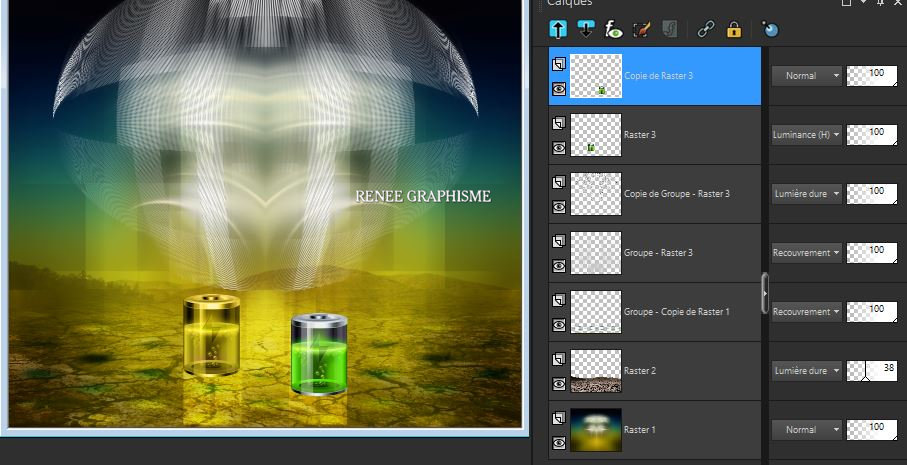
38. Lagen- Nieuwe rasterlaag
39. Gereedschap vlakvulling
 –
Dekking op 75% – Vul de laag met de achtergrondkleur #042750 =(No
2) –
Dekking op 75% – Vul de laag met de achtergrondkleur #042750 =(No
2)
40.
Effecten- Insteekfilters – Photoshopfun II- Kyle Size
op 255 / Transparency op 0
41. Effecten- Insteekfilters– Simple – 4 Way Average
42. Effecten- Geometrische effecten – Cirkel – Transparant
43. Effecten- Insteekfilters – Flaming Pear – Flexify2 met onderstaande instellingen
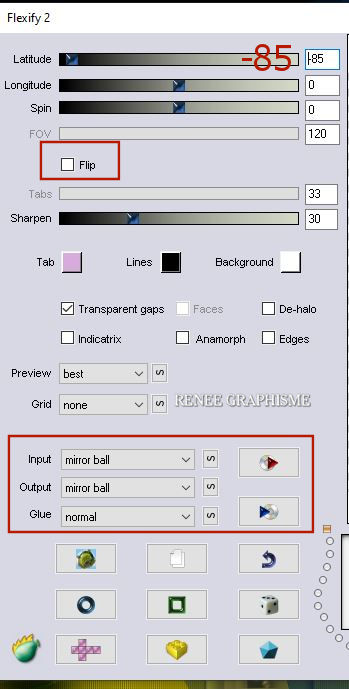
44. Lagen-Eigenschappen-Zet de Mengmodus van deze laag op " Zacht Licht "
45. Effecten- Insteekfilters- AP[Lines] Lines - Silverlining met onderstaande instellingen
OPGELET: SLA JE WERK EVEN OP !!!!: Onder Windows 10 en nieuwe versies van PSP
, werken de AP filters niet meer onder deze namen
AP01 - AP 02 etc
Jouw PSP wordt dan met een foutmelding afgesloten
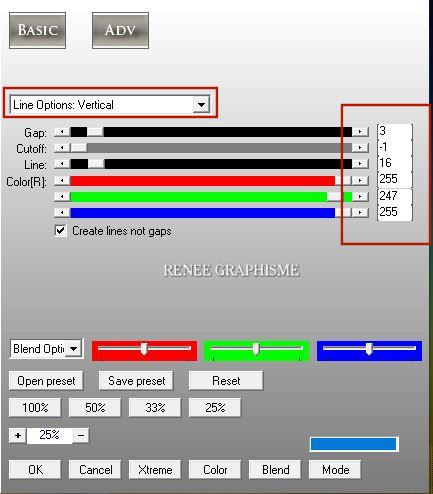
- Activeer de onderste laag in het lagenpalet = Raster 1
46. Selecties-Selectie laden/opslaan-selectie laden van af schijf en neem selectie ‘’Duracell 2’’
47. Selecties- Laag maken van de selectie
48. Lagen- Schikken- Bovenaan verplaatsen
49. Effecten-Insteekfilters- Unlimited
2.0 - Filter Factory Gallery U -Bulging Edge Shader...met deze instellingen:
227/55
50. Aanpassen- Vervagen- Gaussiaanse vervaging-Bereik op 65%
51. Effecten-Insteekfilters –
Unlimited 2.0- Tramages -Wire Mesh..met deze instellingen: 48/142/255/227
52. Effecten- Artistieke
effecten- Email met onderstaande instellingen
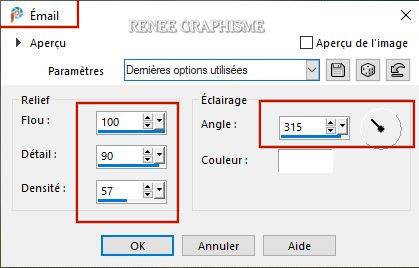
53. Lagen-Eigenschappen-Zet de Mengmodus van deze laag op " Hard Licht "
 Selecties- Niets selecteren Selecties- Niets selecteren
54. Effecten-Insteekfilters– Alien Skin EyeCandy 5 Impact – Perspective
Shadow met onderstaande instellingen
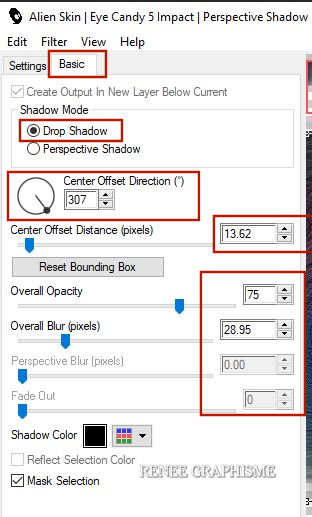
- Activeer de onderste laag in het lagenpalet=Raster 1
55. Open de tube ‘’ Duracell-Image 1’’ -Bewerken- Kopiëren- Activeer je werkje- Bewerken-Plakken als nieuwe laag
56. Druk op je letter K (selecteren) met deze instellingen
 2/
70 2/
70
-Druk de letter" M" om te deselecteren
- Activeer de bovenste laag in het lagenpalet
57. Open de tube ‘’ Duracell-Image 2’’ -Bewerken- Kopiëren- Activeer je werkje- Bewerken-Plakken als nieuwe laag
-Druk op je letter K (selecteren) met deze instellingen
 399/ 317
399/ 317
58. Activeer de volgende tuben ‘’Duracell-main’’ en de tube ’’ Duracell-lapin-out’’
en ''Duracell-etoiles''-Bewerken- Kopiëren- Activeer je werkje- Bewerken-Plakken als nieuwe laag en zet de tube op de juiste plaats
59. Open de tube met de tekst ''le titre'' Bewerken- Kopiëren- Activeer je werkje- Bewerken-Plakken als nieuwe laag -
Plaats bovenin zie grote voorbeeld
60.
Lagen-Eigenschappen-Zet de Mengmodus van deze laag op " Bleken" en zet de laagdekking van deze laag op 57%
61.Afbeelding- Randen toevoegen met 1 Pixel- Kleur #042750 = 2
-Afbeelding- Randen toevoegen met 10 Pixels- Kleur #ffffff= 3
-Afbeelding- Randen toevoegen met 1 Pixel- Kleur #042750 = 2
-Afbeelding- Randen toevoegen met 45 Pixels -Kleur #ffffff= 3
62. Open de tube –
Duracelle-Cadre-Motief" -Bewerken- Kopiëren- Activeer je werkje- Bewerken-Plakken als nieuwe laag en niet meer verplaatsen
63. Lagen- Samenvoegen-Alle lagen samenvoegen
64.Afbeelding- Formaat wijzigen -Verkleinen met 999 Pixels Breedte.
Opslaan als JPG
Ik hoop dat jullie er net zoveel plezier mee hadden als ik met het schrijven van deze les
Renée
Deze les werd door Renée geschreven op 18-06- 2021
Opgezet en uitgegeven
in 2021
*
Elke gelijkenis met een andere bestaande les berust op puur toeval *
* Vergeet onze vertalers/tubers/testers niet te bedanken die achter de schermen werken.
Bedankt .
*
|


 Vertalingen
Vertalingen